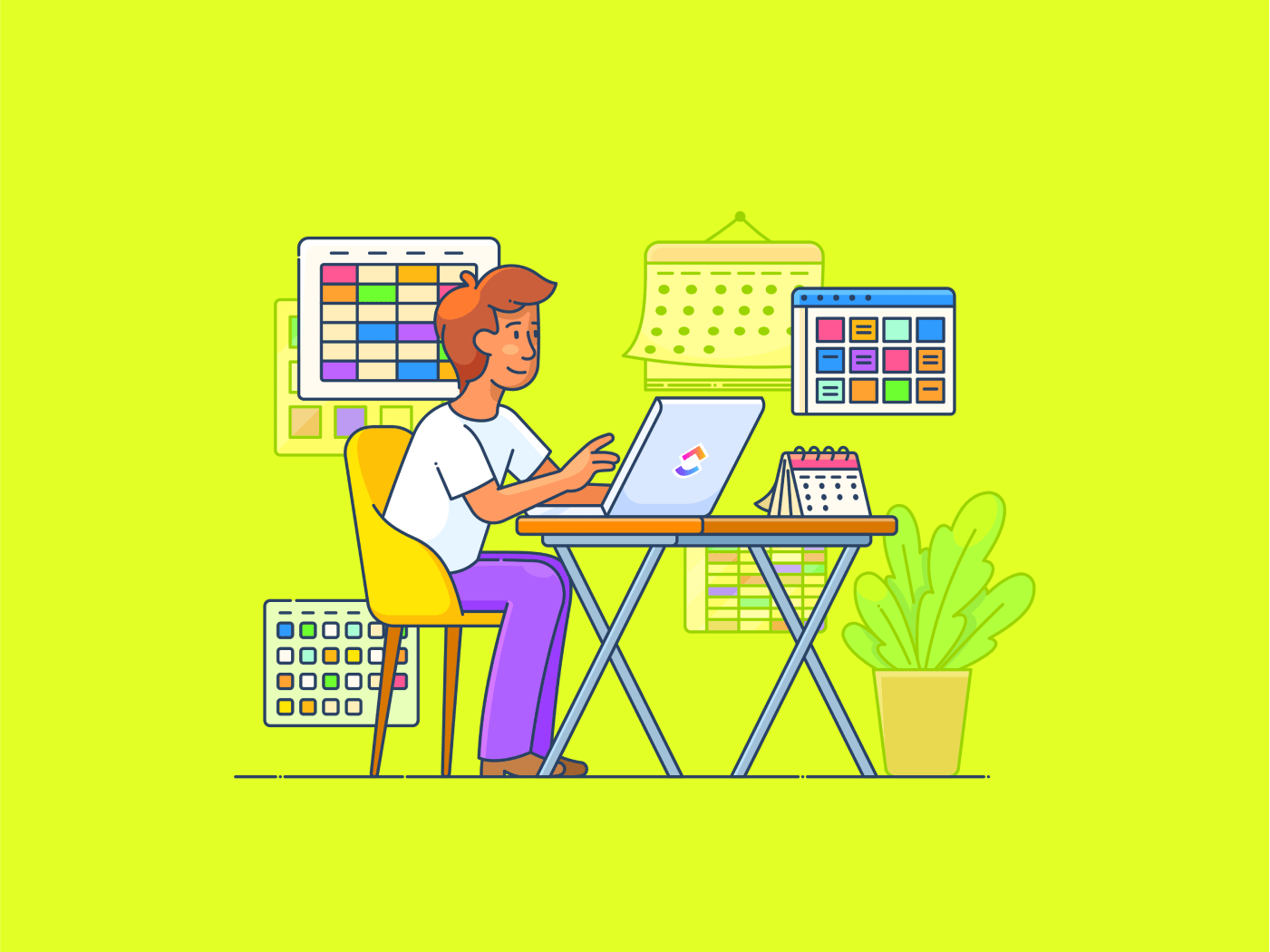Google Drive compte plus de deux milliards d'utilisateurs mensuels, mais la moitié d'entre eux ont du mal à utiliser de manière durable et efficace l'espace disponible.
Comme cet espace Drive contient également des données provenant de Google Photos, Gmail, Sheets, Slides et bien plus encore, identifier leur emplacement et leur taille peut prendre beaucoup de temps. Si vous ne surveillez pas la consommation d'espace, vous devrez payer pour de l'espace Drive supplémentaire.
Dans cet article, vous découvrirez plusieurs stratégies pour nettoyer votre Google Drive et économiser un espace de stockage précieux. Nous vous guiderons à travers les étapes de chaque méthode et explorerons même quelques excellentes alternatives à Google Drive pour vos besoins de stockage numérique.
Accrochez-vous, c'est parti ! 🎢
Aperçu de la gestion du stockage sur Google Drive
Bien qu'il existe plusieurs astuces pour Google Drive, il est essentiel d'avoir des connaissances de base sur la gestion du stockage sur cette plateforme cloud.
Mais voyons d'abord ce qui occupe de l'espace de stockage sur Google Drive :
- Google Slides : Les présentations créées ou stockées dans Google Slides sont comptabilisées dans votre quota de stockage Google Drive. Si les diaporamas individuels occupent peu d'espace, les présentations volumineuses peuvent accumuler une quantité importante de stockage au fil du temps
- Gmail : Les e-mails, en particulier ceux contenant des pièces jointes volumineuses, occupent une grande partie de votre espace de stockage Google Drive. De plus, les éléments de vos dossiers Spam et Corbeille sont toujours pris en compte dans votre quota jusqu'à leur suppression définitive
- Google Docs : Les documents créés dans Google Drive occupent de l'espace, tout comme les fichiers téléchargés dans des formats tels que .docx, .pdf et autres. Nettoyer ou convertir régulièrement les fichiers inutiles peut vous aider à libérer de l'espace
- Google Photos : Les photos et vidéos stockées dans Google Photos utilisent le stockage Google. Alors que Google Photos offrait auparavant un stockage illimité gratuit pour les images de haute qualité, cette politique a changé en juin 2021, et tous les nouveaux téléchargements sont désormais pris en compte dans votre quota Google Drive
- Sauvegarde et synchronisation : Les fichiers et dossiers sauvegardés depuis votre ordinateur ou vos appareils mobiles à l'aide de l'outil Sauvegarde et synchronisation de Google occupent de l'espace de stockage Google Drive. Cela inclut les photos, vidéos et documents provenant de vos appareils connectés
- WhatsApp : Si vous sauvegardez vos discussions WhatsApp, y compris les fichiers multimédias, sur Google Drive, celles-ci occupent de l'espace de stockage. La gestion de ces sauvegardes peut être une stratégie efficace pour optimiser votre utilisation de Google Drive
👀Note : Les fichiers Google Docs, Photos, Vidéos, Sheets, Slides, Drawings, Formulaires et Jamboard créés après le 1er juin 2021 seront pris en compte dans votre stockage. Les fichiers permanents qui n'ont pas été modifiés après cette date ne seront pas pris en compte dans votre espace de stockage.
Comprendre les règles de gestion du stockage de Google Drive
Google Drive dispose de règles de gestion du stockage spécifiques pour aider les utilisateurs à optimiser et à gérer efficacement leur espace. Voici quelques règles et pratiques clés :
- Allocation de stockage : Google fournit 15 Go de stockage gratuit, partagé entre Google Drive, Gmail, Google Photos et les outils étendus de Google. Si vous dépassez la limite de stockage de 15 Go et ne libérez pas d'espace, Google peut finir par supprimer votre contenu de Gmail, Google Drive et Google Photos après vous en avoir informé. Vous pouvez acheter du stockage supplémentaire via un abonnement Google One pour éviter cela
- Conservation et suppression des fichiers : Les éléments placés dans la corbeille sont automatiquement supprimés après 30 jours. Il est important de vider régulièrement votre corbeille pour libérer de l'espace. Les fichiers qui sont partagés avec vous ne comptent pas dans votre stockage, sauf si vous en enregistrez une copie sur votre Drive
- Stockage de photos haute résolution : Google autorisait auparavant le stockage gratuit et illimité des photos haute résolution, mais cette politique a changé en juin 2021. Désormais, toutes les nouvelles photos et vidéos seront comptabilisées dans votre espace Google Drive
- Outils de gestion du stockage : Google Drive propose un organiseur intégré qui vous aide à supprimer, trier et gérer votre stockage. Vous pouvez également trouver un outil de recherche de doublons pour Drive dans Google Workspace Marketplace
Cela nous amène à la question suivante : comment nettoyer votre Google Drive ?
Eh bien, ce n'est pas sorcier. Voici quelques stratégies faciles à mettre en œuvre pour nettoyer Google Drive. 👇
10 façons efficaces de nettoyer Google Drive
Voici 10 stratégies efficaces pour nettoyer votre Google Drive et libérer de l'espace sans avoir à débourser régulièrement de l'argent :
1. Supprimez les anciens fichiers, supprimez d'abord les fichiers volumineux
Stratégie de nettoyage classique pour la plupart des plateformes de stockage cloud, cette méthode consiste à organiser tous les fichiers et dossiers par taille décroissante ou de plus grand à plus petit, puis à supprimer ceux qui occupent le plus d'espace.
Voici comment procéder :
Étape 1 : ouvrez Mon Drive
Ouvrez Google Drive sur le Web ou dans l'application de bureau, puis cliquez sur Mon Drive dans la barre de menu de gauche. Vous aurez ainsi accès à tous les fichiers stockés dans votre Drive.

Étape 2 : cliquez sur la flèche de tri inverse
Cliquez sur l'icône en forme de flèche à côté du menu déroulant Dernière modification. Assurez-vous qu'elle est orientée vers le haut pour afficher vos fichiers par ordre de date, du plus ancien au plus récent.

La liste contient un mélange de sous-dossiers, de fichiers PDF, d'images, de fichiers .xls et de documents Word. Identifiez les fichiers les plus anciens et les plus volumineux que vous souhaitez supprimer.

Étape 3 : choisissez les fichiers que vous souhaitez supprimer
Une fois que vous avez sélectionné un fichier, cliquez sur les trois points verticaux dans le coin, puis sur Déplacer vers la corbeille pour supprimer le fichier.

2. Déplacer des photos de Google Drive vers Google Photos
La sauvegarde automatique des photos et vidéos stockées sur Google Photos occupe énormément d'espace sur Drive.

Conserver des photos et des vidéos sur Google Drive dans leur qualité d'origine consomme plus d'espace de stockage. Optez plutôt pour l'option « Économiseur de stockage ». Les fichiers sont enregistrés avec une qualité légèrement réduite, ce qui vous permet de stocker davantage de fichiers multimédias.
Voici comment procéder :
Accédez au tableau de bord Google Photos sur votre bureau > cliquez sur Paramètres dans le coin supérieur droit > Économiseur de stockage.

N'oubliez pas que Google Photos et Google Drive partagent le même espace de stockage fourni par Google. Cependant, toutes les photos téléchargées en haute qualité (désormais appelée « Économie de stockage ») avant le 1er juin 2021 ne seront pas comptabilisées dans votre quota de stockage Google Drive.
3. Détectez et supprimez les fichiers en double
Plus comme un consommateur de stockage caché, les fichiers avec une ou plusieurs copies vont ralentir le stockage de votre Google Drive. Souvent, vous ne connaîtrez pas leur emplacement exact avant qu'il ne soit trop tard.
De plus, comme ces fichiers portent des noms similaires, il est difficile de trouver la bonne version de votre document.
Il existe deux méthodes très simples pour supprimer les fichiers en double.
Méthode 1 : Utilisation de la boîte de recherche
Utilisez la barre de recherche de votre Google Drive pour saisir « Copie de »
Vous verrez plusieurs fichiers commençant par « Copie de ». N'oubliez pas que ces fichiers sont des copies du document original déjà stocké sur Drive. Leur suppression libérera de l'espace de stockage pour les copies inutiles.

Le principal inconvénient de cette méthode est qu'elle doit être effectuée manuellement, une par une. Voici donc une autre méthode.
Méthode 2 : utilisez un outil de recherche de doublons
Google Workspace Marketplace héberge des outils de recherche de doublons proposés par des partenaires qui fonctionnent avec Google Drive. Ces outils utilisent des technologies intelligentes pour analyser au-delà des noms de fichiers et éliminer les doublons cachés, quel que soit leur format.
Filerev et DeDuplicate sont des logiciels populaires de recherche de doublons sur Google Drive. Ce sont des applications rapides, légères et hautement sécurisées.
4. Videz la corbeille dans Google Drive
Supprimer des fichiers de votre Drive peut réduire l'encombrement, mais cela n'augmentera pas votre espace de stockage. Vous avez bien lu !
La plupart des utilisateurs ne savent pas que tous les fichiers supprimés occupent TOUJOURS de l'espace sur Google Drive. Voyons comment vider la corbeille dans Google Drive.
Étape 1 : accédez à la section Corbeille
Cliquez sur Corbeille dans la barre de navigation gauche de votre Google Drive.

Étape 2 : sélectionnez et supprimez des fichiers
Sélectionnez des fichiers individuels ou supprimez simplement l'ensemble de la section Corbeille en cliquant sur « Vider la corbeille »
Voici une vidéo rapide du processus. 👇
Guide vidéo :
5. Gérer le stockage Gmail
Toutes ces newsletters, e-mails promotionnels et messages supplémentaires dans votre boîte de réception Gmail contribuent à l'espace de stockage de votre Google Drive. Pour organiser tous les e-mails inutiles, vous pouvez utiliser la fonctionnalité de barre de recherche de Gmail et des filtres tels que Libellé, De, À, Pièce jointe, Date, Non lu, etc.
Je vous suggère de supprimer les e-mails qui :
- Remonte à 2019 et avant
- Dépassent 15 Mo
- Incluez les mises à jour organisationnelles dans les objets standard
Une fois que vous supprimez ces e-mails, ils sont placés dans votre Corbeille. N'oubliez pas de les supprimer de votre Corbeille pour libérer immédiatement de l'espace, ou attendez que Google les supprime automatiquement au bout de 30 jours.

L'autre solution consiste à utiliser des outils de gestion de la boîte de réception pour effectuer régulièrement ce nettoyage de Gmail. Si vous manquez de temps et avez besoin d'une solution durable à long terme, découvrez les astuces Gmail pour automatiser ce processus périodiquement.
6. Nettoyez les fichiers inutilisés
Vous téléchargez ou créez des fichiers, puis... pouf ! Ils disparaissent dans les profondeurs de votre Drive, pour ne plus jamais réapparaître. En réalité, si vous ne les avez pas ouverts depuis un certain temps, vous n'en avez probablement pas besoin. 🤔
Mais bon, supprimer des fichiers peut sembler fastidieux. Voici une méthode ultra rapide pour nettoyer ces fichiers inutilisés sans vous prendre la tête 👇
Étape 1 : cliquez sur Recherche avancée
Cliquez sur la barre de recherche, puis sur le bouton Recherche avancée dans le tableau de bord Google Drive.

Étape 2 : utilisez les filtres
Sur l'écran suivant, vous pouvez choisir le type de fichier, le propriétaire, les mots contenus, l'emplacement et d'autres champs de recherche. Voici un extrait :

Voyons maintenant ce qu'il faut remplir dans ces champs pour n'afficher que les fichiers inutilisés qui occupent de l'espace sur Drive.
Pour commencer, cliquez sur le bouton déroulant de l'onglet Propriétaire et sélectionnez « Propriété de moi »
Le problème est le suivant :
- Si vous êtes propriétaire du fichier, les personnes avec lesquelles vous l'avez partagé peuvent en faire une copie
- Si vous n'êtes pas propriétaire du fichier, le supprimer de votre Drive ne le supprime que pour vous
Dans ce cas également, saisissez « Sans titre » dans la case « Contient les mots ». En effet, si un fichier est incomplet et inutilisé, dans 90 % des cas, vous l'enregistrerez sans lui donner de titre spécifique ; Google l'enregistrera donc avec l'étiquette par défaut « Sans titre ».
Une fois terminé, choisissez d'autres paramètres tels que l'emplacement et la date de modification, puis cliquez sur Rechercher.

Étape 3 : Supprimez les fichiers inutilisés
Lorsque vous trouvez ces fichiers sans titre, voici ce qu'il faut faire.
Sélectionnez un fichier, appuyez sur Ctrl+A pour sélectionner tous les fichiers, puis cliquez sur l'icône Corbeille dans la barre d'outils temporaire pour supprimer les fichiers inutilisés.

7. Gérer les fichiers partagés dans Google Drive
Les fichiers que vous partagez avec d'autres personnes sont pris en compte dans votre espace de stockage Google Drive. En revanche, les fichiers partagés par d'autres personnes n'occupent pas d'espace de stockage.
Cliquez sur « Partagé avec moi » dans la barre latérale gauche pour afficher tous les fichiers partagés avec vous.

Vous pouvez vérifier la taille et la pertinence des fichiers afin de déterminer ceux qui peuvent être supprimés. N'oubliez pas de supprimer les fichiers volumineux que vous n'utilisez plus.
👀Note : Google Drive déplace automatiquement les fichiers suspects partagés avec vous vers le dossier Spam. Vous pouvez toujours signaler vous-même les spams
8. Convertissez des fichiers PDF en Google Docs
Les fichiers PDF sur votre Google Drive occupent beaucoup plus d'espace que les fichiers Google Doc. Vous pouvez le vérifier en comparant deux fichiers similaires, l'un au format Word et l'autre au format PDF. Nous l'avons testé, et devinez quoi ?
Alors que la taille du fichier Google Doc était de 12 Ko, une fois enregistré au format PDF, il est passé à 91 Ko.

Voici donc comment vous pouvez gagner de l'espace en convertissant des fichiers PDF en Google Docs. 👇
Il suffit de cliquer avec le bouton droit sur le fichier PDF > Ouvrir avec > Google Docs.

Une fois que vous ouvrez le fichier sur Google Docs, il est enregistré sur votre Drive. Vous pouvez désormais supprimer la version PDF pour récupérer d'énormes Ko d'espace de stockage.
N'oubliez pas que la conversion de certains fichiers Word pour les adapter à l'un des nombreux modèles Google Docs peut rendre le document plus utile et plus compact.
9. Compressez les fichiers volumineux avant de les télécharger
La compression des fichiers volumineux peut prendre une minute supplémentaire dans votre processus de gestion des fichiers, mais elle vous permet de gagner un espace de stockage précieux.
Envisagez d'utiliser des outils de compression pour condenser les images et vidéos haute résolution volumineuses en fichiers plus petits avant de les importer sur Drive.
- Si vous êtes un utilisateur Mac, pensez à utiliser l'application Automater pour créer gratuitement une application de compression de fichiers
- Pour Windows, certains outils de compression incluent WinZip, 7-Zip et WinRAR
👀Note : Vous devez les compresser sur votre ordinateur local, car ces outils ne disposent pas d'une fonctionnalité cloud.
10. Convertissez vos fichiers PowerPoint et Excel en Google Slides et Sheets
Les outils natifs de Google Suite, tels que Slides et Sheets, occupent moins d'espace que les fichiers Microsoft Word ou PowerPoint traditionnels.
Outre le gain d'espace de stockage, vous pouvez accéder à des fonctionnalités de collaboration en temps réel, à la sauvegarde automatique et au contrôle des versions. Ces fichiers sont également facilement accessibles depuis n'importe quel appareil disposant d'une connexion Internet, sans installation de logiciel spécifique.
Étape 1 : téléchargez le fichier PowerPoint
Ouvrez votre Google Drive > cliquez sur Nouveau > Importer un fichier. Sélectionnez le fichier PowerPoint (. pptx) que vous souhaitez importer.
Étape 2 : Convertir vers Google Slides
Une fois le fichier PowerPoint téléchargé, cliquez avec le bouton droit de la souris sur celui-ci dans Google Drive et sélectionnez Ouvrir avec. Choisissez l'option Google Slides pour une conversion automatique.

Vous pouvez enregistrer ce nouveau fichier en tant que présentation Google Slides et supprimer l'autre version.
💡Astuce : la fonctionnalité de conversion par lots de Google Apps Scripts vous permet de convertir plusieurs fichiers (PowerPoint et Excel) dans les formats natifs de Google.
Alternatives à Google Drive pour le stockage numérique
Google Drive est une solution de stockage cloud fiable pour les particuliers et les entreprises, mais ce n'est pas la seule solution disponible.
En matière de stockage numérique, certaines des meilleures alternatives à Google Drive sont iCloud, OneDrive for Business et Dropbox Business.
- iCloud est indispensable pour les utilisateurs Apple
- OneDrive for Business est idéal pour les organisations qui utilisent les applications Microsoft Office
- Dropbox Business convient aux équipes grâce à son logiciel de partage de fichiers, ses fonctionnalités de collaboration et de sécurité
J'ai créé un tableau comparatif des alternatives courantes à Google Drive :
| Fonctionnalité | Google Drive | iCloud | OneDrive for Business | Dropbox Business |
| Espace de stockage | 15 Go gratuits, jusqu'à 10 To payants | 5 Go gratuits, jusqu'à plus de 10 To payants | 5 Go gratuits, jusqu'à plus de 20 To payants | 2 Go gratuits, jusqu'à 15 + To payants |
| Accessibilité | Applications Web, mobiles et de bureau | Appareil Apple, Web, Windows | Applications Web, mobiles et de bureau | Applications Web, mobiles et de bureau |
| Freemium | Oui | Oui | Oui | Oui |
| Outils de collaboration | Intégration de Google Workspace | Intégration à l'écosystème Apple | Intégration avec les applications Microsoft Office | Partage facile de fichiers et collaboration en équipe |
| Partage de fichiers | Oui | Oui | Oui | Oui |
| Sécurité | authentification en deux étapes (2FA), chiffrement à connaissance nulle | authentification en deux étapes (2FA), chiffrement AES-256 | authentification en deux étapes (2FA), chiffrement AES-256, contrôles avancés | authentification en deux étapes (2FA), cryptage AES-256 |
Une autre alternative testée à Google Workspace et Google Drive est ClickUp.
ClickUp est connu pour sa gestion de projet de bout en bout. Cependant, la plupart des gens ignorent que ses fonctionnalités de gestion du stockage sont idéales pour la collaboration et le stockage cloud.
Le stockage intégré de documents, le partage de fichiers et les outils de collaboration en temps réel font de ClickUp une solution tout-en-un pour les équipes numériques.
Plus important encore, bien que les forfaits gratuits offrent 100 Mo de stockage, tous les forfaits payants offrent un stockage illimité. Vous pouvez également joindre des fichiers provenant d'outils tiers tels que Dropbox, Google Drive, Microsoft OneDrive/SharePoint et Box à des tâches.

L'intégration Google Drive de ClickUp vous permet de scanner vos Drive personnels et ceux de votre équipe depuis la plateforme elle-même. Les fichiers de votre Google Drive sont traités et prévisualisés comme n'importe quelle autre pièce jointe dans ClickUp.
Toutes vos feuilles de calcul, présentations et documents créés sur ClickUp seront automatiquement enregistrés sur Google Drive. Commencez avec 7 $/mois et collaborez sur plusieurs applications cloud, avec un stockage illimité et plus de 50 fonctionnalités entièrement configurables.

La fonctionnalité Recherche universelle de ClickUp vous permet de rechercher des fichiers sur Google Drive dans votre environnement de travail ClickUp. Cela inclut les fichiers créés par vous, les membres de votre équipe ou des collaborateurs tiers.

La fonctionnalité Recherche universelle étant disponible depuis votre bureau, le centre de commande et la barre d'actions globale, vous bénéficiez d'une expérience de recherche et d'acquisition rapide. ⚡
Que votre pile technologique comprenne GitHub, Slack, HubSpot ou Confluence, l'intégration de ClickUp avec plus de 20 applications cloud couramment utilisées rend 99 % de vos fichiers consultables, à portée de main.
Vous pouvez rendre toutes les données piégées dans des systèmes cloisonnés facilement accessibles à vos équipes. Vous pouvez ajouter des commandes de recherche personnalisées pour personnaliser davantage les résultats de recherche ClickUp.

ClickUp Docs est une bien meilleure alternative à Google Docs. Il dispose de fonctionnalités de gestion de documents, permettant aux utilisateurs de créer, modifier et partager des documents au sein de la plateforme.
Vous pouvez également utiliser l'IA dans Google Docs. ClickUp Docs s'intègre également à ClickUp Brain, sa solution d'IA propriétaire.
Liez vos documents à des tâches ClickUp pour ajouter des commentaires et accéder à des fenêtres de discussion et d'activité spécifiques à chaque tâche. Cette compatibilité entre les fonctionnalités vous permet de centraliser toutes les données pertinentes et de les retrouver facilement.
Essayez une alternative à Google Drive pour un meilleur stockage
Maintenir l'hygiène de votre Drive peut révolutionner votre productivité sur les plateformes cloud, grâce à une réduction des ralentissements, des résultats de recherche plus rapides et des dossiers plus accessibles.
L'intégration de Google Drive à ClickUp vous aide à organiser vos fichiers et dossiers sans vous soucier de l'espace de stockage, et ses fonctionnalités de gestion de projet constituent un excellent complément à votre environnement de travail Google Drive.
Vous avez toujours du mal à vider Google Drive ? Passez gratuitement à ClickUp dès aujourd'hui.